Excel: แปลงตัวย่อของรัฐเป็นชื่อเต็ม
คุณสามารถใช้สูตรต่อไปนี้เพื่อแปลงตัวย่อสถานะเป็นชื่อเต็มของรัฐใน Excel:
=SWITCH( A2 , "AL", "Alabama", "AK", "Alaska", "AZ", "Arizona", "AR", "Arkansas", "CA", "California", "CO", " Colorado", "CT", "Connecticut", "DE", "Delaware", "FL", "Florida", "GA", "Georgia", "HI", "Hawaii", "ID", "Idaho" , "IL", "Illinois", "IN", "Indiana", "IA", "Iowa", "KS", "Kansas", "KY", "Kentucky", "LA", "Louisiana", " ME", "MAINE", "MD", "Maryland", "MA", "Massachusetts", "MI", "Michigan", "MN", "Minnesota", "MS", "Mississippi", "MO" , "Missouri", "MT", "Montana", "NE", "Nebraska", "NV", "Nevada", "NH", "New Hampshire", "NJ", "New Jersey", "NM" , "New Mexico", "NY", "New York", "NC", "North Carolina", "ND", "North Dakota", "OH", "Ohio", "OK", "Oklahoma", " OR", "Oregon", "PA", "Pennsylvania", "RI", "Rhode Island", "SC", "South Carolina", "SD", "South Dakota", "TN", "Tennessee", "TX", "Texas", "UT", "Utah", "VT", "Vermont", "VA", "Virginia", "WA", "Washington", "WV", "West Virginia", " WI", "Wisconsin", "WY", "Wyoming")
สูตรเฉพาะนี้จะแปลงตัวย่อสถานะในเซลล์ A2 ให้เป็นชื่อเต็ม
ตัวอย่างต่อไปนี้แสดงวิธีใช้ฟังก์ชันนี้ในทางปฏิบัติ
ตัวอย่าง: แปลงคำย่อของรัฐเป็นชื่อเต็มใน Excel
สมมติว่าเรามีรายการตัวย่อรายงานต่อไปนี้ใน Excel:
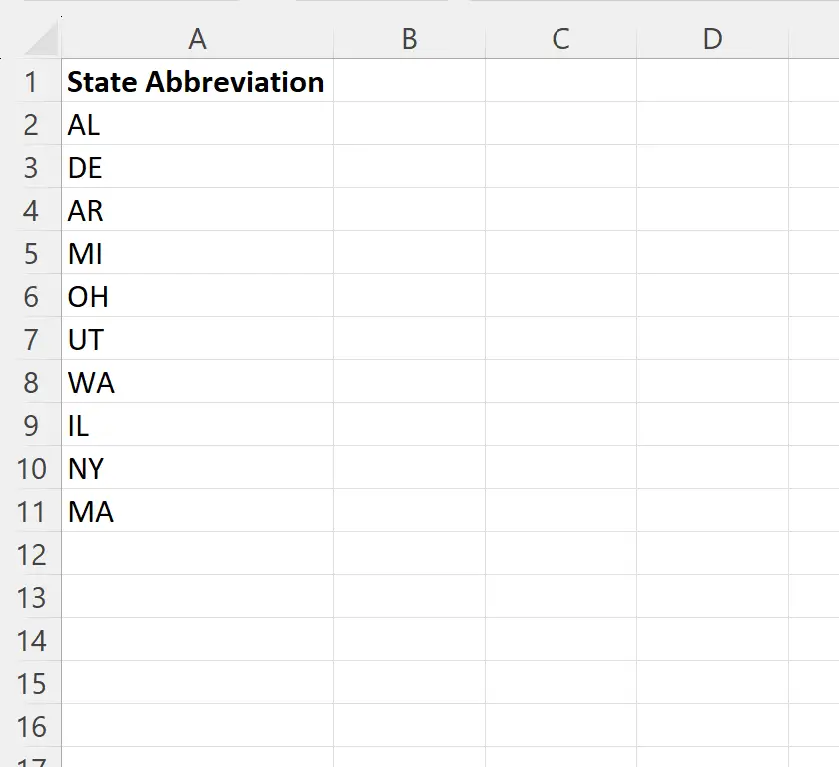
สมมติว่าเราต้องการแสดงชื่อเต็มของตัวย่อแต่ละตัวในคอลัมน์ B
เมื่อต้องการทำเช่นนี้ เราสามารถพิมพ์สูตรต่อไปนี้ในเซลล์ B2 :
=SWITCH( A2 , "AL", "Alabama", "AK", "Alaska", "AZ", "Arizona", "AR", "Arkansas", "CA", "California", "CO", " Colorado", "CT", "Connecticut", "DE", "Delaware", "FL", "Florida", "GA", "Georgia", "HI", "Hawaii", "ID", "Idaho" , "IL", "Illinois", "IN", "Indiana", "IA", "Iowa", "KS", "Kansas", "KY", "Kentucky", "LA", "Louisiana", " ME", "MAINE", "MD", "Maryland", "MA", "Massachusetts", "MI", "Michigan", "MN", "Minnesota", "MS", "Mississippi", "MO" , "Missouri", "MT", "Montana", "NE", "Nebraska", "NV", "Nevada", "NH", "New Hampshire", "NJ", "New Jersey", "NM" , "New Mexico", "NY", "New York", "NC", "North Carolina", "ND", "North Dakota", "OH", "Ohio", "OK", "Oklahoma", " OR", "Oregon", "PA", "Pennsylvania", "RI", "Rhode Island", "SC", "South Carolina", "SD", "South Dakota", "TN", "Tennessee", "TX", "Texas", "UT", "Utah", "VT", "Vermont", "VA", "Virginia", "WA", "Washington", "WV", "West Virginia", " WI", "Wisconsin", "WY", "Wyoming")
จากนั้นเราสามารถคลิกและลากสูตรนี้ไปยังแต่ละเซลล์ที่เหลือในคอลัมน์ B:
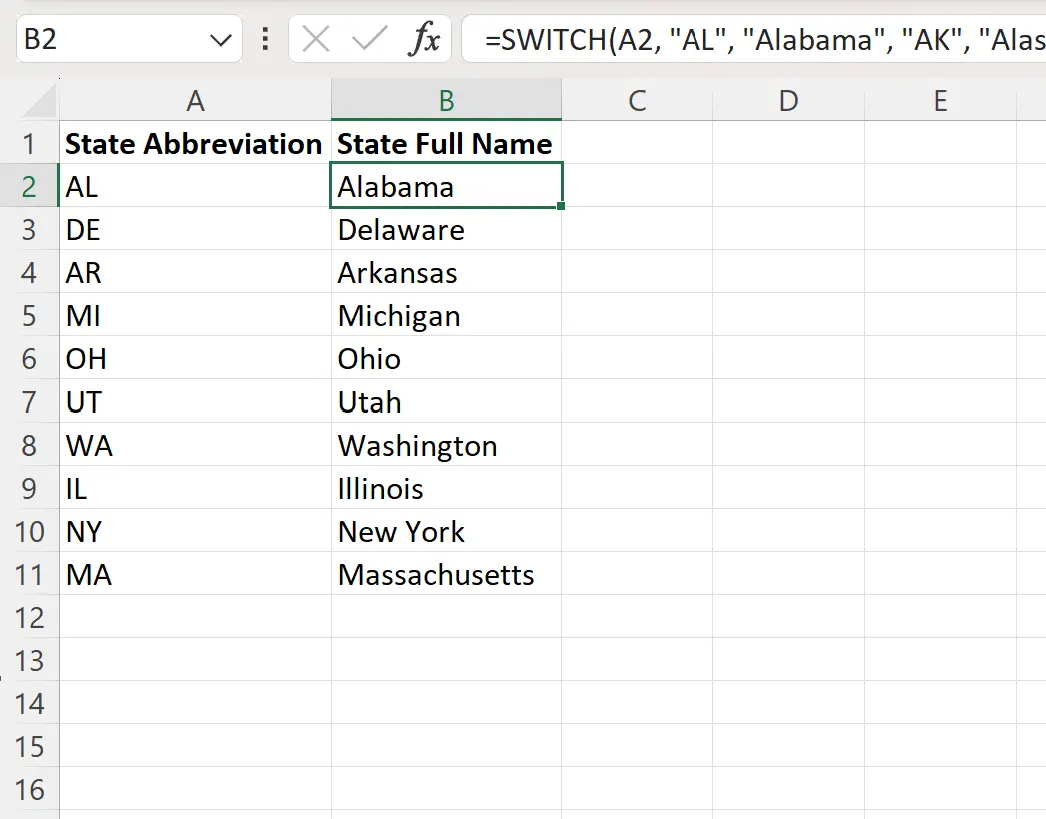
ตอนนี้คอลัมน์ B จะแสดงชื่อรัฐแบบเต็มสำหรับตัวย่อแต่ละรัฐในคอลัมน์ A
สูตรนี้ทำงานอย่างไร?
จำสูตรที่เราใช้แสดงชื่อเต็มของรัฐสำหรับตัวย่อของรัฐ:
=SWITCH( A2 , "AL", "Alabama", "AK", "Alaska", "AZ", "Arizona", "AR", "Arkansas", "CA", "California", "CO", " Colorado", "CT", "Connecticut", "DE", "Delaware", "FL", "Florida", "GA", "Georgia", "HI", "Hawaii", "ID", "Idaho" , "IL", "Illinois", "IN", "Indiana", "IA", "Iowa", "KS", "Kansas", "KY", "Kentucky", "LA", "Louisiana", " ME", "MAINE", "MD", "Maryland", "MA", "Massachusetts", "MI", "Michigan", "MN", "Minnesota", "MS", "Mississippi", "MO" , "Missouri", "MT", "Montana", "NE", "Nebraska", "NV", "Nevada", "NH", "New Hampshire", "NJ", "New Jersey", "NM" , "New Mexico", "NY", "New York", "NC", "North Carolina", "ND", "North Dakota", "OH", "Ohio", "OK", "Oklahoma", " OR", "Oregon", "PA", "Pennsylvania", "RI", "Rhode Island", "SC", "South Carolina", "SD", "South Dakota", "TN", "Tennessee", "TX", "Texas", "UT", "Utah", "VT", "Vermont", "VA", "Virginia", "WA", "Washington", "WV", "West Virginia", " WI", "Wisconsin", "WY", "Wyoming")
สูตรนี้ใช้ฟังก์ชัน SWITCH ซึ่งใช้ไวยากรณ์พื้นฐานต่อไปนี้:
SWITCH(value to switch, find1, return1, find2, return2, ...)
ในสูตรเฉพาะของเรา เราวิเคราะห์เซลล์ A2 และดำเนินการต่อไปนี้:
- ค้นหา “AL” – หากคุณพบ ให้กลับ ไปที่อลาบามา
- หากไม่พบ ให้ค้นหา “AK” – หากพบ ให้ส่งคืน อลาสกา
- หากไม่พบ ให้ค้นหา “AZ” หากพบ ให้ส่งคืน Arizona
และอื่นๆ
เมื่อใช้ตรรกะนี้ เราจะสามารถส่งคืนชื่อรัฐที่ผ่านการรับรองโดยสมบูรณ์ตามตัวย่อของแต่ละรัฐ
หมายเหตุ : คุณสามารถดูเอกสารฉบับสมบูรณ์ของฟังก์ชัน SWITCH ใน Excel ได้ที่นี่
แหล่งข้อมูลเพิ่มเติม
บทช่วยสอนต่อไปนี้อธิบายวิธีการทำงานทั่วไปอื่นๆ ใน Excel:
Excel: ค้นหาการเกิดขึ้นครั้งแรกของค่าในคอลัมน์
Excel: วิธีกำหนดค่าตัวเลขให้กับข้อความ
Excel: วิธีแปลงชื่อเดือนเป็นตัวเลข